我已经测试了许多HomeKit照明解决方案,尽管没有什么比Nanoleaf Aurora更好。它是三角形LED面板的集合,您可以将其排列成可以想到的任何形状,仅受面板数量的限制。无限的动画和颜色组合使它成为您可以添加到家中最有趣和引人注目的装饰之一。观看我们的动手视频,亲自体验不同的动画和配色方案。然后继续阅读我们的深入评论。
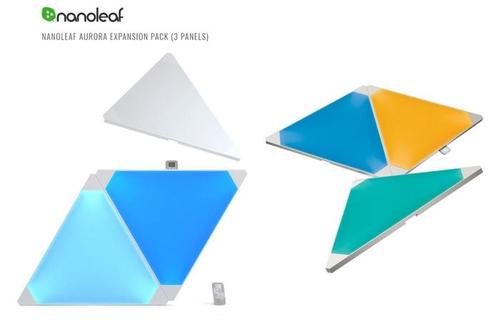
在盒子里
盒子里有很多零件。由于这只是一个DIY设置,因此您拥有从照明面板本身到安装硬件的所有内容。在基本入门工具包中,您将找到:
9个面板
9个模板
9链接
1个控制器
28个3M可拆卸安装条
1个电源
安装
当涉及到Aurora时,Nanoleaf似乎已经考虑了所有问题。如果不需要,您不一定要多次安装Aurora,因此它们包含一组模板,供您首先尝试放置。我先将模板放在桌子上,以弄清楚可以创建什么形状,然后再决定一个简单的选项,将我的楼梯镜像到楼梯上。
然后,我将模板以正确的位置粘贴在墙上。移动固定好的模板比安装灯要容易得多。然后,我开始用实际的模板替换每个模板模板。
每个单独的面板都通过一个小的小链接连接到它们旁边的面板。它们滑入每个面板的三个侧面中的任何一个,然后滑入相邻的一个侧面。您还可以在任何面板上安装控制器,该控制器可为整个设置提供电源和物理控制。
使用命令条有点乏味,并且可以确保不显示任何选项卡。我只是确保向后计划安装控制器,每个新面板覆盖前一个面板的选项卡,而控制器覆盖最后一个。
只需将电源插入控制器即可,该控制器提供了一个“下一个”按钮可在场景之间切换以及一个电源按钮。在下面,您会找到HomeKit配对代码以添加HomeKit设置。
Nanoleaf应用程序
大多数HomeKit配件仅涉及打开/关闭以及可能的颜色选择。Nanoleaf Aurora有所不同,因为可以更详细地照明。它们具有不同的动画,布局和过渡。与其他HomeKit配件不同,要充分利用Aurora,必须使用制造商的应用程序。
一旦打开电源并与应用程序配对,它将自动检测Aurora面板的布局。这是一项非常节省时间的功能,可以防止您将布局中继到应用程序。
在该应用程序中,您可以分别选择每个面板的颜色,亮度,设置每个动画的速度,动画方向,重复首选项,进行哪种过渡以及从其他用户下载新场景。
过渡类型包括:
随机
褪色
突出
爆
流
轮
无论您是自己创建它们,还是从他人那里下载它们,都可以保存任何以后要访问的复杂场景,也可以通过HomeKit保存。
HomeKit支持
说到HomeKit,它具有HomeKit灯的所有常规功能。您可以自动化,使用Siri进行控制,安排时间表等。
一个很大的限制是您无法创建可以通过Nanoleaf应用程序创建的复杂场景。好消息是有解决方法。只需在Nanoleaf中创建场景,即可在HomeKit中使用它们。我可以通过Nanoleaf设置精细的照明动画,然后使用Home应用程序通过HomeKit对其进行自动化。您甚至可以使用Siri调用这些场景。这有点乏味,但并不可怕。问题在于HomeKit而不是Nanoleaf,他们在使它尽可能美味方面做得令人钦佩。
在Home应用程序中,您仍然可以控制Aurora的亮度和电源状态。您也可以更改颜色,但必须一次更改所有面板的颜色,而不能一次更改。由于我在楼梯井上,因此我根据一天中的时间创建了一系列与运动传感器相关联的动画。早晨,灯光为日出增光添彩。整个夜晚,它将打开并以闪烁的灯光为深蓝色的天空设置动画。白天,它更明亮,更丰富多彩。












